Как создать образ флешки
 Несколько раз читатели remontka.pro спрашивали о том, как можно создать образ загрузочной флешки, сделать ISO образ из нее для последующей записи на другую флешку или диск. В этой инструкции — как раз о создании таких образов, причем не только в формате ISO, но и в других форматах, представляющих собой полную копию USB накопителя (в т.ч. пустого места на нем).
Несколько раз читатели remontka.pro спрашивали о том, как можно создать образ загрузочной флешки, сделать ISO образ из нее для последующей записи на другую флешку или диск. В этой инструкции — как раз о создании таких образов, причем не только в формате ISO, но и в других форматах, представляющих собой полную копию USB накопителя (в т.ч. пустого места на нем).
Прежде всего, хочу обратить ваше внимание на то, что создать образ загрузочной флешки можно и есть многие средства для этого, но обычно это не ISO образ. Причина тому в том, что файлы образов ISO — это образы компакт дисков (но не любых других накопителей) данные на которые записываются определенным образом (хоть ISO образ и можно записать на флешку). Таким образом, нет программы типа «USB to ISO» или простого способа создания образа ISO из любой загрузочной флешки и в большинстве случаев создается образ IMG, IMA или BIN. Тем не менее, вариант как создать загрузочный образ ISO из загрузочной флешки имеется, и он будет описан первым далее.
Образ флешки с помощью UltraISO
UltraISO — очень популярная в наших широтах программа для работы с образами дисков, их создания и записи. Помимо прочего, с помощью UltraISO вы можете сделать и образ флешки, причем для этого предлагается два способа. В первом способе будем создавать образ ISO из загрузочной флешки.
- В UltraISO с подключенной флешкой перетащите весь USB накопитель на окно со списком файлов (пустым сразу после запуска).

- Подтвердите копирование всех файлов.

- В меню программы откройте пункт «Самозагрузка» и нажмите «Извлечь загрузочные данные с дискеты / жесткого диска» и сохраните файл загрузки на компьютер.
- Потом в том же разделе меню выберите «Загрузить файл загрузки» и загрузите ранее извлеченные файл загрузки.
- С помощью меню «файл» — «Сохранить как» сохраните готовый ISO образ загрузочной флешки.

 В меню «Самозгарузка» выберите пункт «Создать образ жесткого диска» и следуйте указаниям (потребуется просто выбрать флешку, с которой снимается образ и указать место его сохранения). В дальнейшем, чтобы записать созданный таким образом образ флешки, используйте пункт «Записать образ жесткого диска» в UltraISO. См. Создание загрузочной флешки с помощью UltraISO.
В меню «Самозгарузка» выберите пункт «Создать образ жесткого диска» и следуйте указаниям (потребуется просто выбрать флешку, с которой снимается образ и указать место его сохранения). В дальнейшем, чтобы записать созданный таким образом образ флешки, используйте пункт «Записать образ жесткого диска» в UltraISO. См. Создание загрузочной флешки с помощью UltraISO.Создание полного образа флешки в USB Image Tool
Первый, самый простой способ создать образ флешки (не только загрузочной, но и любой другой) — воспользоваться бесплатной программой USB Image Tool.
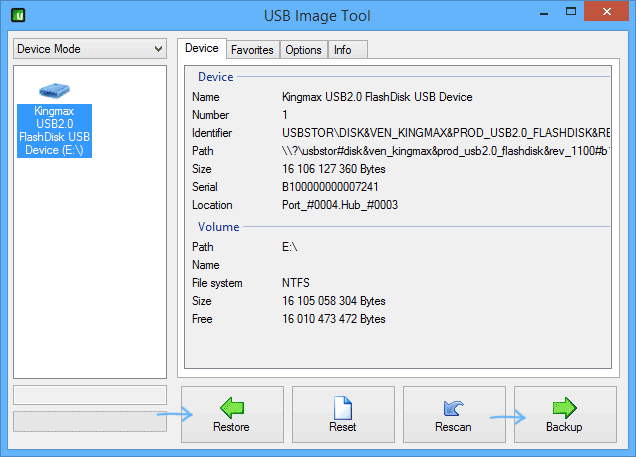
После запуска программы, в левой ее части вы увидите список подключенных USB накопителей. Над ним присутствует переключатель: «Device Mode» и «Partition Mode». Второй пункт имеет смысл использовать лишь тогда, когда на вашем накопителе имеется несколько разделов и требуется создать образ одного из них.
После выбора флешки, достаточно нажать кнопку «Backup» и указать, куда сохранить образ в формате IMG. По завершении вы получите полную копию вашей флешки в данном формате. В дальнейшем, для того, чтобы записать этот образ на флешку, можно воспользоваться этой же программой: нажмите «Restore» и укажите, из какого образа ее следует восстановить.

Примечание: этот способ подходит в том случае, если вам нужно сделать образ какой-то имеющейся у вас же флешки для того, чтобы когда-нибудь восстановить эту же флешку в прежнее состояние. Записать образ на другой накопитель, даже точно такого же объема может не получиться, т.е. это своего рода резервная копия.
Скачать USB Image Tool можно с официального сайта https://www.alexpage.de/usb-image-tool/download/
Создание образа флешки в PassMark ImageUSB
Еще одно простая бесплатная программа, не требующая установки на компьютер и позволяющая легко создать полный образ USB накопителя (в формате .bin) и при необходимости снова записать его на флешку — imageUSB by PassMark Software.

Для создания образа флешки в программе выполните следующие шаги:
- Выберите нужный накопитель.
- Выберите пункт Create image from USB drive
- Выберите место сохранения образа флешки
- Нажмите кнопку Create (Создать).
В дальнейшем, для записи ранее созданного образа на флешку, используйте пункт Write image to USB drive. При этом для записи образов на флешку программа поддерживает не только формат .bin, но и обычные образы ISO.
Скачать imageUSB можно с официальной страницы https://www.osforensics.com/tools/write-usb-images.html
Как создать ISO образ флешки в ImgBurn
Внимание: с недавних пор программа ImgBurn, описанная ниже, может содержать различные дополнительные нежелательные программы. Не рекомендую этот вариант, он был описан ранее, когда программа была чистой.
В общем-то, если нужно, можно сделать и ISO образ загрузочной флешки. Правда, в зависимости от того, что именно на USB, процесс может быть не столь простым, как это было в предыдущем пункте. Один из способов — воспользоваться бесплатной программой ImgBurn, скачать которую можно на официальном сайте https://www.imgburn.com/index.php?act=download
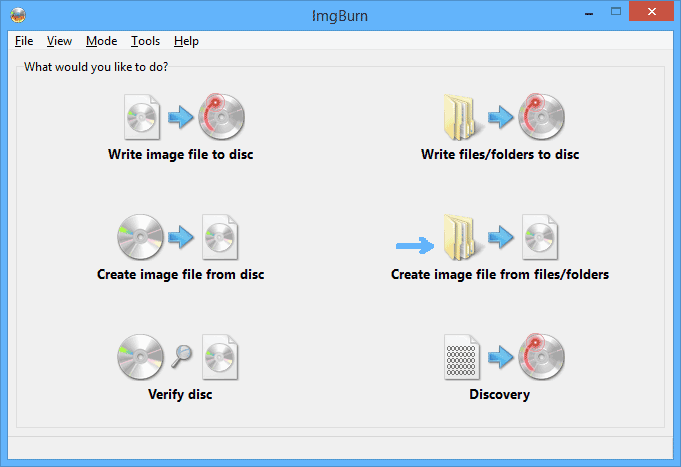
После запуска программы нажмите «Create Image File from Files/Folders», а в следующем окне нажмите иконку с изображением папки под «плюсом», выберите флешку-источник в качестве используемой папки.
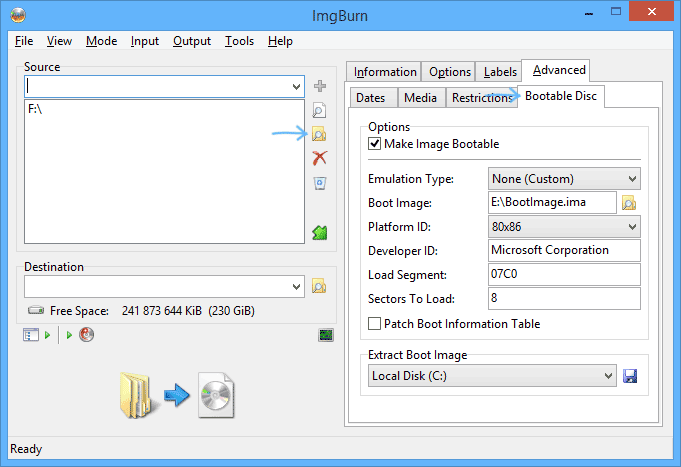
Но это не все. Следующий шаг — открыть вкладку Advanced, а в ней — Bootable Disk. Именно здесь нужно сделать манипуляции для того, чтобы будущий ISO образ стал загрузочным. Главный пункт здесь — Boot Image. С помощью поля Extract Boot Image внизу вы можете извлечь загрузочную запись с флешки, она будет сохранена в виде файла BootImage.ima в том месте, где пожелаете. После этого в «главном пункте» укажите путь к этому файлу. В некоторых случаях этого будет достаточно, чтобы сделать загрузочный образ с флешки.
Если же что-то пойдет не так, то часть ошибок программа исправляет самостоятельно определяя тип накопителя. В некоторых случаях придется самостоятельно разобраться, что к чему: как я уже сказал, универсального решения для превращения любого USB в ISO, к сожалению, нет, если не считать описанного в начале статьи способа с помощью программы UltraISO. Также может быть полезным: Лучшие программы для создания загрузочной флешки.



Remu
Доброго! А возможно ли создать образ microSD флешки? Полный, включая пустое пространство. Например в случае, если флешка сыпется от времени, и простое копирование содержимого растягивается на долгие часы с периодическим застреванием на отдельных файлах. Раньше, помнится, таким образом спасали полумертвые CD.
Ответить
Dmitry
Здравствуйте. По сути вторая и третья из программ в статье выше это и делают, образ img содержит и пустое пространство.
Ответить
NWS
Кстати, это пустое пространство обычно лучше уменьшить до минимума. Просто предварительно надо уменьшить размер раздела (диска) на флешке например с помощью программы MiniTool Partition Wizard до минимума. К примеру, мою флешку в 16 GB, на которой было записано 4,8 GB информации (+загрузочная) удалось сделать размером 5,2 GB. Осталось 400 MB свободного пространства, на которое можно что-то записать, и агомедная неиспользуемая область, не видимая UltraISO. После создания имиджа размер можно спокойно вернуть на место тем же MiniTool-ом.
Ответить
Taras
Созданный UltraISO образ IMA, который потом в ней же странно открывается, если вообще…
Этот IMA можно записать назад на флешку с помощью этих программ (проверено под 7×64):
PassMarkImageUSB v1.5
USBImageTool v1.81, !просит .net472, !после выбора IMA сразу же стирает флеху
Win32DiskImager v0.80-0.95, ошибки игнорируем, v1.00 у меня не запустилась
и о чудо RaspberryPiImager v1.4
А залезть внутрь IMA обычным 7zip.
Ответить
Gwerqo
UltraISO 9.7 Premium извлекла загрузочные данные с Live_USB в файл boot.bsf и сама-же его не увидела с таким расширением при попытке загрузить файл загрузки. Как прокомментируете, можно-ли добавить загрузочные данные как-то иначе? Или это — ошибка в программе?
Думаю, попробовать тогда извлечь их сторонней программой и добавить в UltraISO.
Досадую на две следующие программы…
Можно-ли создать образ без лишних гигабайт пустого пространства? Только полезные данные? Или в том и суть образа?
Похоже, придётся извлекать по отдельности загрузочные данные и файлы. И уже всё это — собирать «вручную» в UltraISO для создания *.iso
Ответить
NWS
Похоже это было в предыдущих версиях UltraISO, сейчас этот способ не действует. Поэтому иду по второму способу начинающемуся с пункта «Создать образ жесткого диска», предварительно уменьшив размер раздела (диска) на флешке до минимума, что бы не хранить в isoобразе кучу информации о пустых секторах (как, описал выше в ответе пользователю Dmitry). В последующем можно загрузить созданный образ в UltraISO выбрав «Самозагрузка» пункт «Открыть загрузочный файл». При необходимости, можно ещё что-то подредактировать, добавить файлы и/или изменить название… Ну и coup de grâce — в меню «Файл» выбираем «Сохранить как» и сохраняем наш iso файл. При создании iso с загрузочной флешки 16 GB, инфы на которой было всего 4,8 GB, у меня получился файл общим объёмом 5,53 GB, что считаю вполне приемлимо.
Ответить
Мирон
Можно вручную подправить расширение и тогда ультраисо его увидит. И проглотит. правда образ все равно сохраняется какой-то «кривой». По крайней мере виртуалбокс с него не «хочет» загружаться.
Ответить
napstric
Привет, такая ситуация:
1) Есть рабочий загрузочный образ, как я понял образ на базе Линукс оболочки, который подгружает программу, для теста оперативной памяти видеокарт от Nvidia, называется Mods+Mats. Образ этой программы в расширении *.img, если записать на чистую флешку то все работает.
2) Есть мульти-загрузочная флешка с разными утилитами виндами и т.д проблема в том что образ *.img не запускается с остальными утилитами которые установлены на эту флэшку. А как то не хочется ради одной проги держать отдельную флешку.
3) Идея была такая перевести *.img в *.iso, уже сбился со счета какие только способы я не пробовал. Брал проги для конвертации формата в img to iso, заказал специально с алика флешки на 128 мб и 1 гб для записи образа флешки, делал полный образ флешки и пытался его переводить в iso, использовал все ваши методы, перечитал все комментарии чел с ником Иван тут писал кстати очень интересные вещи, но я не до конца понял или делаю что то не так, перепробовал кучу других методов с других сайтов и гайдов ютуба, пробовал новую очень интересную китайскую прогу ventoy и она то же не помогла, ребята хелп буду рад любой инфе.
Ответить
Andrey
ну выложите копию этой программы. Я попробую, может получится что-то. Если получится, то я может запишу видео и на ютуб выложу, чтоб и Вам, и другим пригодилось. Если что — напишите ответ.
Ответить
Владимир
Добрый день! Не очень понятно с ImgBurn предпоследний абзац . В пункте программы Boot Image она просит наоборот выбрать файл загрузочного образа, и странный пункт Extract Boot Image — зачем извлекать этот образ?
Ответить
Владимир
И еще два пункта:
— В меню программы откройте пункт «Самозагрузка» и нажмите «Извлечь загрузочные данные с дискеты / жесткого диска» и сохраните файл загрузки на — компьютер.
Потом в том же разделе меню выберите «Загрузить файл загрузки» и загрузите ранее извлеченные файл загрузки.
Не стыкуются между собой. В первом пункте файл сохраняется с одним расширением, а во втором пункте просит совершенно другого типа.
Ответить
bill
я делаю образы флешек с прогой dd.exe. дешево и сердито. кто что может сказать о ней?
Ответить